 Betrieb und Instandhaltung
Betrieb und Instandhaltung
 Betrieb und Wartung von Linux
Betrieb und Wartung von Linux
 So richten Sie Swap auf einem Linux-Cloud-Server ein
So richten Sie Swap auf einem Linux-Cloud-Server ein
So richten Sie Swap auf einem Linux-Cloud-Server ein
Schritt eins: Bestätigen Sie den Status des Swaps
Verwenden Sie den folgenden Befehl, um den Speicherstatus zu überprüfen:
free -m
Wenn das Ergebnis zeigt, dass der Swap 0 ist, bedeutet das, dass der Swap nicht existiert und Sie einen Swap erstellen müssen.
total used free shared buffers cached Mem: 1840 1614 226 15 36 1340 -/+ buffers/cache: 238 1602 Swap: 0 0 0
Oder Sie können diesen Befehl auch verwenden, um es anzuzeigen. Wenn keine Ergebnisse ausgegeben werden, existiert kein Swap.
swapon -s
Schritt 2: Swap erstellen
Mit dem folgenden Befehl erstellen wir eine Swap-Datei mit einer Größe von 2GB.
dd if=/dev/zero of=/swapfile count=2048 bs=1M
Das Ausgabeergebnis ist wie folgt:
2048+0 records in 2048+0 records out 2147483648 bytes (2.1 GB) copied, 10.5356 s, 204 MB/s
Schritt 3: Swap aktivieren
Swap wird standardmäßig nicht automatisch erkannt. Wir müssen die entsprechenden Berechtigungen festlegen, bevor er normal verwendet werden kann. Führen Sie den folgenden Befehl aus, um die Berechtigungen der Auslagerungsdatei auf 600 festzulegen, was bedeutet, dass sie vom Root-Benutzer gelesen und geschrieben werden kann.
chmod 600 /swapfile
Swap aktivieren:
mkswap /swapfile
Das Ausgabeergebnis lautet wie folgt:
Setting up swapspace version 1, size = 2097148 KiB no label, UUID=ff3fc469-9c4b-4913-b653-ec53d6460d0e
Schritt 4: Swap aktivieren
Führen Sie den folgenden Befehl aus, um Swap zu aktivieren
swapon /swapfile
Standardmäßig wird die Auslagerungsdatei nicht automatisch mit dem System gestartet. Sie müssen also in das Dateisystem schreiben.
vi /etc/fstab
Fügen Sie am Ende den folgenden Code hinzu:
/swapfile none swap sw 0 0
Nach dem Speichern mit dem Befehl :wq wird der Swap mit dem System gestartet.
Abschließend können wir mit dem kostenlosen Befehl bestätigen, ob der Swap erfolgreich eingerichtet wurde.
free -m
Die Ausgabeergebnisse sind wie folgt. Sie können sehen, dass der Swap nicht mehr 0 ist, was darauf hinweist, dass der Swap erfolgreich festgelegt wurde.
total used free shared buffers cached Mem: 1840 1754 86 16 23 1519 -/+ buffers/cache: 210 1630 Swap: 2047 0 2047
Das obige ist der detaillierte Inhalt vonSo richten Sie Swap auf einem Linux-Cloud-Server ein. Für weitere Informationen folgen Sie bitte anderen verwandten Artikeln auf der PHP chinesischen Website!

Heiße KI -Werkzeuge

Undress AI Tool
Ausziehbilder kostenlos

Undresser.AI Undress
KI-gestützte App zum Erstellen realistischer Aktfotos

AI Clothes Remover
Online-KI-Tool zum Entfernen von Kleidung aus Fotos.

Clothoff.io
KI-Kleiderentferner

Video Face Swap
Tauschen Sie Gesichter in jedem Video mühelos mit unserem völlig kostenlosen KI-Gesichtstausch-Tool aus!

Heißer Artikel

Heiße Werkzeuge

Notepad++7.3.1
Einfach zu bedienender und kostenloser Code-Editor

SublimeText3 chinesische Version
Chinesische Version, sehr einfach zu bedienen

Senden Sie Studio 13.0.1
Leistungsstarke integrierte PHP-Entwicklungsumgebung

Dreamweaver CS6
Visuelle Webentwicklungstools

SublimeText3 Mac-Version
Codebearbeitungssoftware auf Gottesniveau (SublimeText3)

Heiße Themen
 1597
1597
 29
29
 1487
1487
 72
72
 Wie begrenzte ich Benutzerressourcen in Linux? Wie konfiguriere ich Ulimit?
May 29, 2025 pm 11:09 PM
Wie begrenzte ich Benutzerressourcen in Linux? Wie konfiguriere ich Ulimit?
May 29, 2025 pm 11:09 PM
Linux -System beschränkt die Benutzerressourcen durch den Befehl ulimit, um eine übermäßige Verwendung von Ressourcen zu verhindern. 1.ulimit ist ein integrierter Shell-Befehl, mit dem die Anzahl der Dateideskriptoren (-n), die Speichergröße (-V), die Threadzahl (-U) usw. begrenzt werden kann, die in Soft Limit (aktueller effektiver Wert) und hartem Grenze (maximale Obergrenze) unterteilt sind. 2. Verwenden Sie den Befehl ulimit direkt zur vorübergehenden Änderung, wie z. B. Ulimit-N2048, ist jedoch nur für die aktuelle Sitzung gültig. 3. Für den dauerhaften Effekt müssen Sie /etc/security/limits.conf- und PAM -Konfigurationsdateien ändern und SessionRequiredpam_Limits.so hinzufügen. 4. Der SystemD -Dienst muss Lim in der Einheitsdatei einstellen
 Vergleich zwischen Informix und MySQL unter Linux
May 29, 2025 pm 11:21 PM
Vergleich zwischen Informix und MySQL unter Linux
May 29, 2025 pm 11:21 PM
Informix und MySQL sind beide beliebte relationale Datenbankverwaltungssysteme. Sie können in Linux -Umgebungen gut abschneiden und sind weit verbreitet. Das Folgende ist ein Vergleich und eine Analyse der beiden auf der Linux -Plattform: Installieren und Konfigurieren von Informationen: Bereitstellung von Informationen unter Linux erfordert das Herunterladen der entsprechenden Installationsdateien und das Ausfüllen des Installations- und Konfigurationsprozesses gemäß der offiziellen Dokumentation. MySQL: Der Installationsprozess von MySQL ist relativ einfach und kann einfach über Systempaketmanagement -Tools (z. B. APT oder YUM) installiert werden, und es gibt eine große Anzahl von Tutorials und Community -Unterstützung im Netzwerk als Referenz. Leistungsinformix: Informix hat eine hervorragende Leistung und
 Die Gründe und Lösungen für den Editor nach dem VSCODE-Plug-In-Update stürzen ab
May 29, 2025 pm 10:03 PM
Die Gründe und Lösungen für den Editor nach dem VSCODE-Plug-In-Update stürzen ab
May 29, 2025 pm 10:03 PM
Der Grund, warum der Editor nach dem Aktualisieren des VSCODE -Plugins abstürzt, ist, dass das Plugin mit Kompatibilitätsproblemen mit vorhandenen Versionen von VSCODE oder anderen Plugins Probleme auftritt. Zu den Lösungen gehören: 1. Deaktivieren Sie das Plug-In, um Probleme nacheinander zu beheben; 2. Die Problem-Plug-In in die vorherige Version herabstufen; 3. Finden Sie alternative Plug-Ins; 4. Halten Sie VSCODE und Plug-in aktualisiert und führen Sie ausreichende Tests durch. 5. Richten Sie die automatische Sicherungsfunktion ein, um den Datenverlust zu verhindern.
 Wie kann ich MySQL an die chinesische Schnittstelle einstellen? Einfach die chinesische Sprachumgebung von MySQL festlegen
Jun 04, 2025 pm 06:36 PM
Wie kann ich MySQL an die chinesische Schnittstelle einstellen? Einfach die chinesische Sprachumgebung von MySQL festlegen
Jun 04, 2025 pm 06:36 PM
Um MySQL in eine chinesische Schnittstelle zu bringen, kann sie über MySQLworkBench- oder Befehlszeilen -Tools implementiert werden. 1) In MySQLWORKBENCH, öffnen Sie "Einstellungen", wählen Sie die Registerkarte "Aussehen" und wählen Sie dann "Chinesisch (vereinfacht)" im Dropdown-Menü "Sprache" und starten Sie neu. 2) Setzen Sie bei Verwendung von Befehlszeilen-Tools die Gebietsschema-Variablen des Betriebssystems, z.
 So vergleichen Sie Debian Notepad mit anderen Herausgebern
May 29, 2025 pm 10:42 PM
So vergleichen Sie Debian Notepad mit anderen Herausgebern
May 29, 2025 pm 10:42 PM
Debian Texteditor ist ein grundlegendes Textbearbeitungstool, das hauptsächlich für die tägliche einfache Textbearbeitung verwendet wird. Im Vergleich zu anderen Mainstream -Redakteuren hat es bestimmte Einschränkungen in Bezug auf Leistung und Benutzererfahrung. Hier sind die Vorteile und Funktionen mehrerer anderer Redakteure im Vergleich zu Debian-Texteditoren: Notepad Lade großer Dateien Geschwindigkeit: Notepad kann in nur 8 Sekunden schnell große Dateien laden, z. CODE -FÄHRUNGS -Funktion: Unterstützt die Codefärbung in etwa 80 Programmiersprachen, wodurch die Codierungseffizienz verbessert wird. Batch -Betriebsfähigkeit: Es verfügt über den Spaltenbearbeitungsmodus, der für die Ausführung von Stapelverarbeitungsaufgaben wie finanzielle Überprüfung oder Betriebs- und Wartungsprotokolle geeignet ist. Verlängerungs-Plug-in-Zweig
 So starten Sie den SFTP -Service auf Debian
May 29, 2025 pm 10:51 PM
So starten Sie den SFTP -Service auf Debian
May 29, 2025 pm 10:51 PM
Das Starten des SFTP -Dienstes in Debian -Systemen erfordert normalerweise die Hilfe eines OpenSSH -Servers. Im Folgenden sind die spezifischen Schritte aufgeführt: 1. Installieren Sie zuerst den OpenSSH -Server und bestätigen Sie zuerst, dass der OpenSSH -Server auf Ihrem Debian -System installiert ist. Wenn Sie nicht installiert sind, können Sie die Installation durch folgenden Befehl ausfüllen: sudoaptupdatesudoaptininstallopenssh-server2. Nach dem Start der OpenSSH -Server -Installation wird der OpenSSH -Server in der Regel automatisch gestartet. Sie können den ausgeführten Status über den folgenden Befehl überprüfen: sudosystemctlstatusssh Wenn der Dienst nicht ausgeführt wird, können Sie ihn mit dem folgenden Befehl starten: s
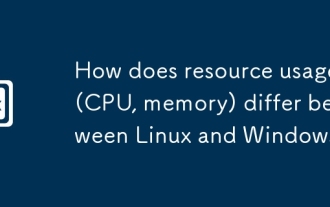 Wie unterscheidet sich die Ressourcenverwendung (CPU, Speicher) zwischen Linux und Windows?
Jun 05, 2025 am 12:13 AM
Wie unterscheidet sich die Ressourcenverwendung (CPU, Speicher) zwischen Linux und Windows?
Jun 05, 2025 am 12:13 AM
Linux und Windows haben ihre eigenen Vor- und Nachteile in der CPU- und Speicherverwendung: 1) Linux verwendet Zeitscheiben-basierte Planungsalgorithmen, um Fairness und Effizienz zu gewährleisten. Windows verwendet die Prioritätsplanung, die zu Wartenprozessen mit niedriger Priorität führen kann. 2) Linux verwaltet den Speicher durch Paging- und Schaltmechanismen, um die Fragmentierung zu verringern. Windows neigt dazu, vorzudenken und die dynamische Anpassung, und Effizienz kann schwanken.
 Wie unterscheiden sich die Eigentumskosten zwischen Linux und Windows?
Jun 09, 2025 am 12:17 AM
Wie unterscheiden sich die Eigentumskosten zwischen Linux und Windows?
Jun 09, 2025 am 12:17 AM
Die Eigentumskosten von Linux sind normalerweise niedriger als Windows. 1) Linux erfordert keine Lizenzgebühren und spart viel Kosten, während Windows für den Kauf einer Lizenz benötigt. 2) Linux hat niedrige Hardwareanforderungen und kann die Lebensdauer des Geräts verlängern. 3) Die Linux -Community bietet kostenlose Unterstützung, um die Wartungskosten zu senken. 4) Linux ist sehr sicher und reduziert die Produktivitätsverluste. 5) Die Linux -Lernkurve ist steil, aber Windows ist einfacher zu bedienen. Die Wahl sollte auf bestimmten Bedürfnissen und Budget beruhen.




